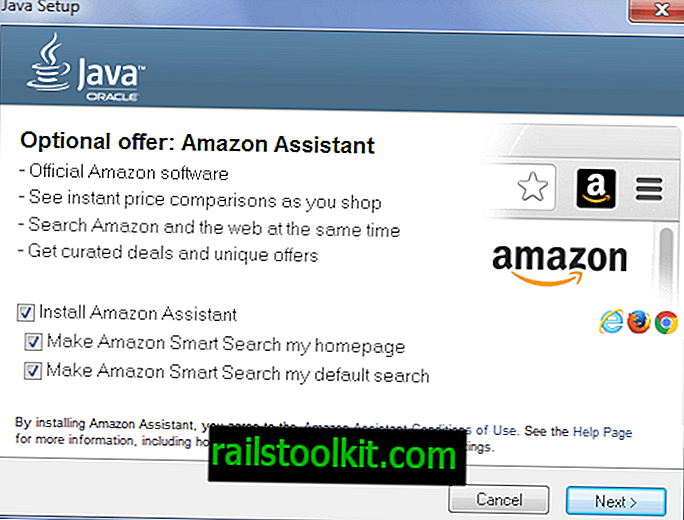最近、Windows 8の最終バージョンをPCにインストールした場合、セットアップ中に有効なプロダクトキーを一度に入力して続行する必要があることに気付きました。 これは、プロダクトキーなしでシステムをインストールするオプションがあった以前のバージョンのWindowsオペレーティングシステムとは異なります。 これは、プロダクトキーの入力またはアンインストールが必要になる前に(はい、rearmコマンドを使用した場合でも)、一定時間オペレーティングシステムを試す方法でした。
Windows Vallyは、セットアップ中にプロダクトキーを入力せずにWindows 8をインストールする方法がまだあると報告しています。 少し調整する必要がありますが、オペレーティングシステムのファイルを変更する必要はありません。 基本的に、ISOイメージにファイルを追加します。 必要なのは、Windows 8、Windows 8 ProまたはEnterprise ISOイメージ、およびディスクイメージの内容をローカルドライブに抽出する7-Zipなどのプログラムです。

ISOの内容を抽出したら、オペレーティングシステムのSourcesフォルダーにei.cfgドキュメントを作成します。 システムに次の行を追加します。
[EditionID]
コア
[チャネル]
小売
[VL]
0
CoreをProまたはEnterpriseに、RetailをOEMに、VLを1に置き換えることができます(真)。 それが処理されたら、ブート可能なWindows 8 ISOイメージを再度作成する必要があります。 このページでは、プロセス全体について説明しています。
そのためには、MicrosoftからダウンロードできるWindows 8用の評価と展開キットが必要です。 または、ImgBurnなどのソフトウェアを直接使用して、ブート可能なISOイメージを作成することもできます。
ISOイメージを作成して焼き付けたら、そこからインストールを実行できます。 プロダクトキー画面が表示されたら、スキップしてください。